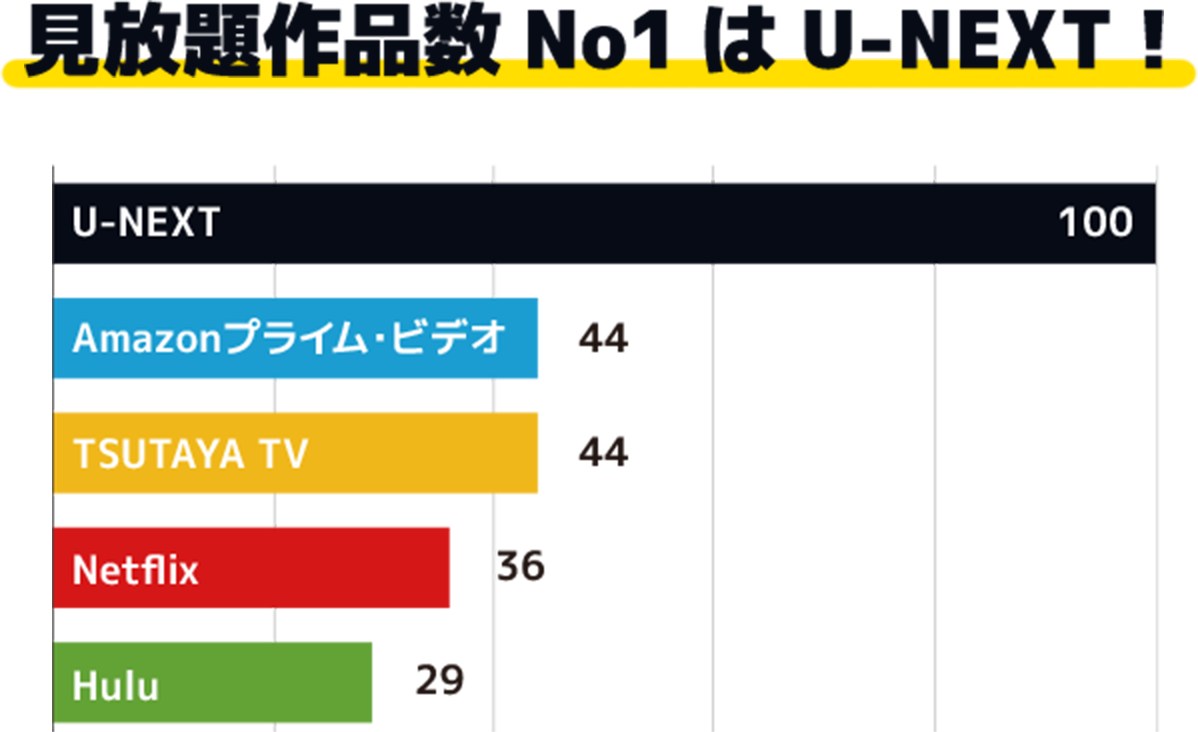邦画や日本ドラマだけでなく、海外映画や海外ドラマも見られるのがNetflixの特徴です。
海外映画や海外ドラマを見る際に、勉強のために日本語字幕を付けたいという人もいるでしょう。
そこで、Netflixの字幕設定方法や、もっと楽しめる設定の仕方などについて紹介していきます。
Netflixの字幕設定のやり方
どうやってNetflixの字幕設定を変更したらよいかわからない人もいるでしょう。
そこで、Netflixの字幕設定方法について紹介していきますので、参考にしてみてください。
スマホ・タブレット・PCの場合
スマートフォンやタブレット、パソコンを利用して、字幕の設定をする方法は下記のとおりです。
1.動画再生画面上部または下部にある「吹き出しマーク」を選択
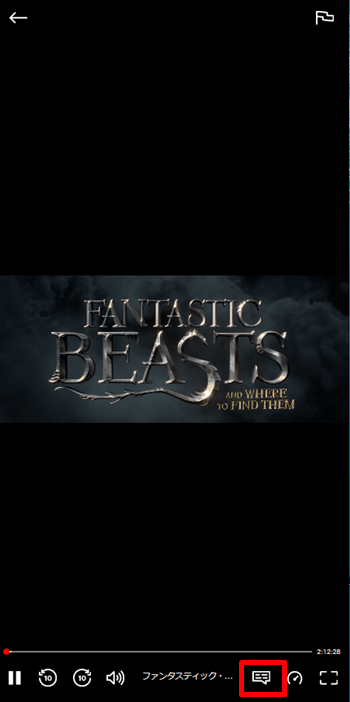
2.字幕に設定したい言語を選択
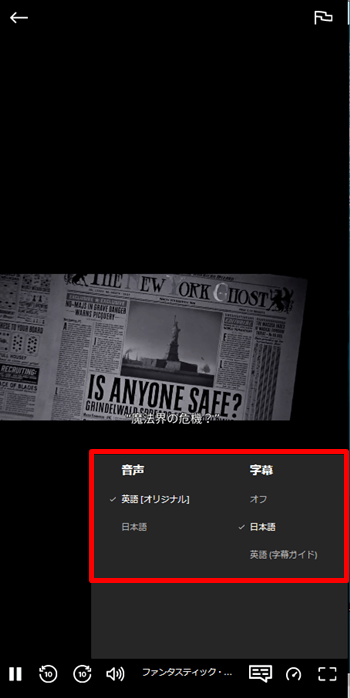
動画によって字幕に設定できる言語は変わります。どの言語を設定できるのかは、字幕欄を開いて確認してみてください。
テレビの場合
スマートテレビやストリーミングメディアプレーヤーで字幕を設定する場合は、リモコンを使用してください。
字幕の設定方法は下記のとおりです。
- 動画再生画面でリモコンの上矢印か下矢印を押す
- テレビ画面下部の「字幕に設定したい言語」を選択
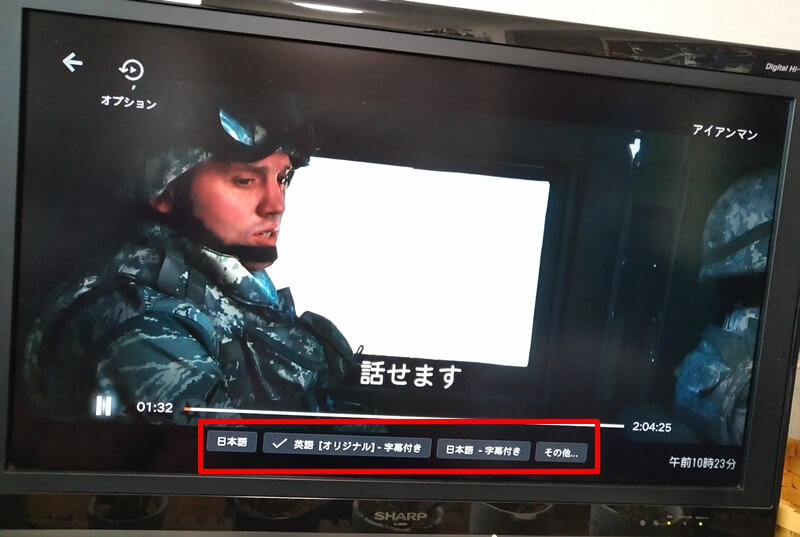
字幕の設定と併せて音声の変更もできます。
見放題作品数No.1の動画配信サービス知ってる?
字幕のフォント、サイズ、影、背景色の変更方法
字幕に設定するフォントやサイズ、影、背景色の変更方法は下記のとおりです。
- ブラウザから「ログイン」して「アカウント」ページを開く
- 「プロフィールとペアレンタルコントロール」でプロフィールを選択
- 「字幕文字のフォーマット」の「変更」を選択
- フォーマットを選択して「保存」を選択
| 変更できる項目 | 種類 |
| フォント・フォント色 | 色は8色と半透明 |
| 影効果(フォントの影の色) | 8種類 |
| テキストサイズ | 大・中・小の3種類 |
| 背景(フォントの背景色) | 8色と半透明 |
| ウィンドウ(背景周りのウィンドウ色) | 8色と半透明 |
変更した後にまた変えることもできますし「初期設定に戻す」を選択することで初期状態に戻すこともできます。
※現在、日本国内の視聴では、字幕文字のフォーマットオプションが利用できなくなっていますので注意してください。
Netflixは同時字幕もできる?
Netflixで日本語と英語の同時字幕を表示しながら見たいという人もいるでしょう。
そこで、同時に2種類の字幕を表示する方法について紹介していきますので、設定する際の参考にしてみてください。
Google Chromeの拡張機能を利用する
Netflixには、同時字幕を設定する機能が付いていません。
そのため、Google Chromeの拡張機能を利用して同時字幕を設定する必要がありますが、拡張機能には下記の種類があります。
- Language Reactor
- Netflix 同時字幕で英語学習
- Subtly – Subtitles for Netflix
- eJOY English – Learn with Movies
いろいろと試してみて、自分の使いやすいものを選択してみてください。
スマホでも同時字幕はできる?
スマホで普段Netflixを見ている人は、スマホでも同時字幕が表示できないか気になるでしょう。
現在のところスマホでの同時字幕設定はできません。スマホやタブレットではGoogle Chromeの拡張機能を利用できないためです。
スマホやタブレットを利用して同時再生したい場合は、端末を2台用意して片方をストリーミング再生、もう片方をダウンロード再生するしかありません。
同時字幕を表示させたい場合は、パソコンを利用するのが一番おすすめです。
Netflixの字幕設定についての疑問点
字幕設定をしても、うまく字幕が表示されないこともあるでしょう。
そこで、字幕設定が反映されない理由などを解説していきますので、参考にしてみてください。
字幕設定が勝手に変わるのはなぜ?
字幕設定をしたのに、途中から表示されなくなってしまったという人もいるのではないでしょうか。
字幕設定が勝手に変わってしまう原因として考えられるのは、下記の2つです。
- アプリに不具合が発生している
- ネット環境が不安定になっている
アプリの不具合が考えられる場合は、一度アプリを終了して再度起動してみましょう。
アプリを再起動しても改善されない場合は、ネット環境が不安定になっている可能性が考えられます。
改善するには、Wi-Fiやモバイル通信のON・OFFや、ルーター・モデムのコンセントを抜いて5分ほど待ってから再起動してみてください。
ダウンロードした動画の字幕はどうなる?
ダウンロードした動画でも字幕を表示させることができます。
ただし、設定した言語設定と場所に最も関連性の高い2つの言語しか出てきません。
一方ストリーミング再生の場合は、関連性の高い5~7の言語が選択できます。
ダウンロードした作品に希望の字幕言語が表示されない場合は、ダウンロードした動画を一度削除し、再度希望する言語を選んだ後にダウンロードしなおしてみてください。
字幕の日本語設定ができないときは?
日本語の字幕を設定しようとしてもできないという場合もあるでしょう。
Netflixの字幕は、下記の条件から関連性の高い言語を表示するようになっています。
- 場所
- プロフィールの言語設定
- 視聴しようとしている映画やドラマ
- 視聴に使っているデバイス
日本語の字幕が出ない場合は、プロフィールの言語設定で言語を設定していないことが原因として考えられます。
まずはプロフィールの「言語」設定を変更し、その後に再度再生しなおしてみてください。
字幕が出ないときはどうする?
Netflix内のすべての動画で字幕が表示されないのか、特定の動画でのみ字幕が表示されないのか、原因を特定しましょう。
すべての動画で字幕が表示できない場合は、デバイスとアプリの再起動をしてみてください。再起動しても改善されない場合は、アプリの再インストールがおすすめです。
特定の動画だけ字幕が表示されない場合は、Netflix側のシステム上のトラブルが考えられます。公式サイトの「ヘルプセンター」にてアナウンスされていないか確認をしてください。
字幕をオフにできないときは?
字幕設定をオフにしたはずなのに、字幕が表示されてしまうということもあるでしょう。
まずはNetflixをログアウトして、再度ログインしなおしてみてください。それでも直らない場合は、アプリや端末の再起動、アプリの再インストールをしてみましょう。
また一部の作品は字幕オフにできない場合があり、一部の端末では端末ごとに字幕オフ設定が必要な場合があります。
- キッズ対象作品
- AppleTV2・AppleTV3
- Samsungスマートテレビ
- Xbox 360
- Xbox One
上記に該当するものは、それぞれ字幕オフにするための設定変更が必要ですので、公式サイトの「トラブルシューティング」を参照してください。
字幕でNetflixを楽しもう
Netflixは動画再生中でも簡単に字幕設定ができます。
日本語だけでなくさまざまな言語に対応していますので、好きな字幕を設定することが可能です。
字幕設定をすれば、いろいろな海外映画を見やすくなりますし、外国語学習にも最適でしょう。
ぜひ、字幕設定を活用してNetflixを楽しんでみてください。